Apple Pencil이 작동하지 않습니까? 문제를 쉽게 해결하는 9가지 방법
게시 됨: 2023-07-20Apple Pencil은 iPad에서 메모를 작성하고 창의적으로 작업하는 데 유용한 도구입니다. 그것은 iPad 경험을 풍부하게 합니다. Apple Pencil이 갑자기 작동을 멈추면 매우 답답할 수 있습니다. 여기에는 여러 가지 이유가 있을 수 있습니다. 가장 일반적인 이유에는 연결 문제, 호환성 문제, 소프트웨어 버그, 배터리 문제 등이 있습니다.
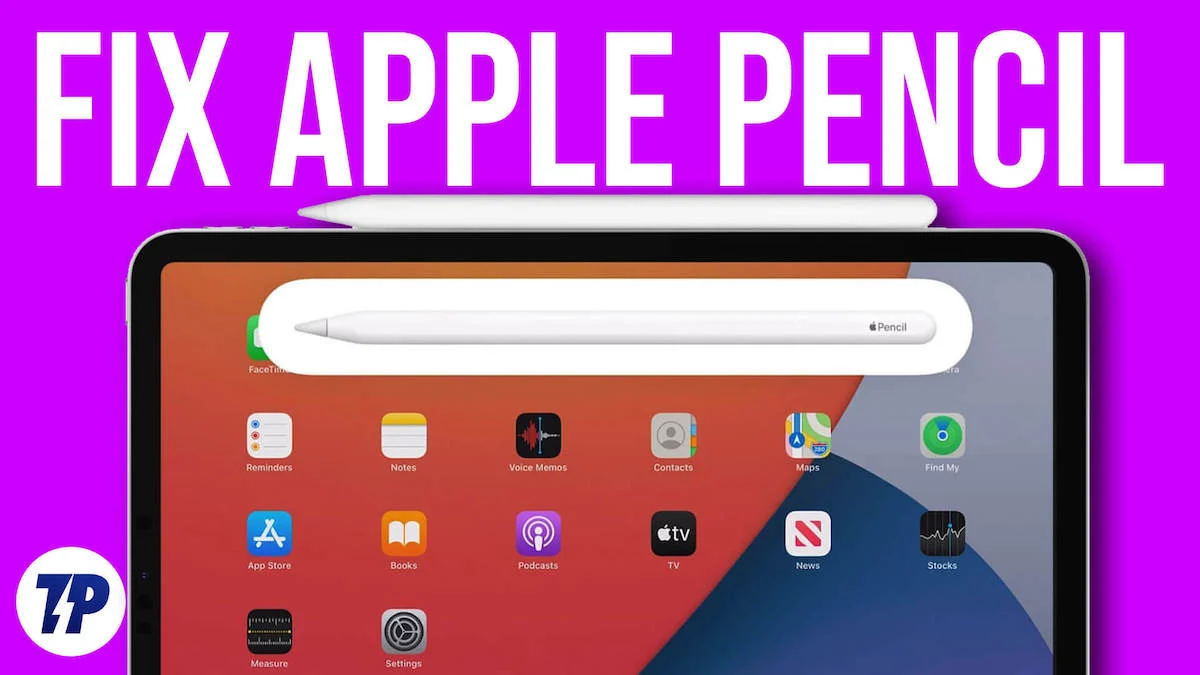
이 안내서는 Apple Pencil이 작동하지 않는 문제를 해결하는 다양한 방법을 보여줍니다. 이러한 방법의 대부분은 1세대 및 2세대 Apple Pencil 모두에 적용된다는 점을 명심하십시오. 이제 이 문제를 해결하기 시작하겠습니다.
목차
Apple Pencil이 작동하지 않는 문제를 해결하는 방법
호환성 확인
다른 액세서리와 마찬가지로 Apple Pencil에도 특정 호환성 요구 사항이 있습니다. Apple Pencil 세대를 기반으로 특정 iPad 모델에서 작동하도록 설계되었습니다. 문제가 있는 경우 iPad가 가지고 온 Apple Pencil과 호환되지 않을 가능성이 있습니다. Apple의 지원 페이지에서 전체 목록을 확인할 수 있습니다. 시간을 절약하기 위해 여기에 목록을 작성했습니다.
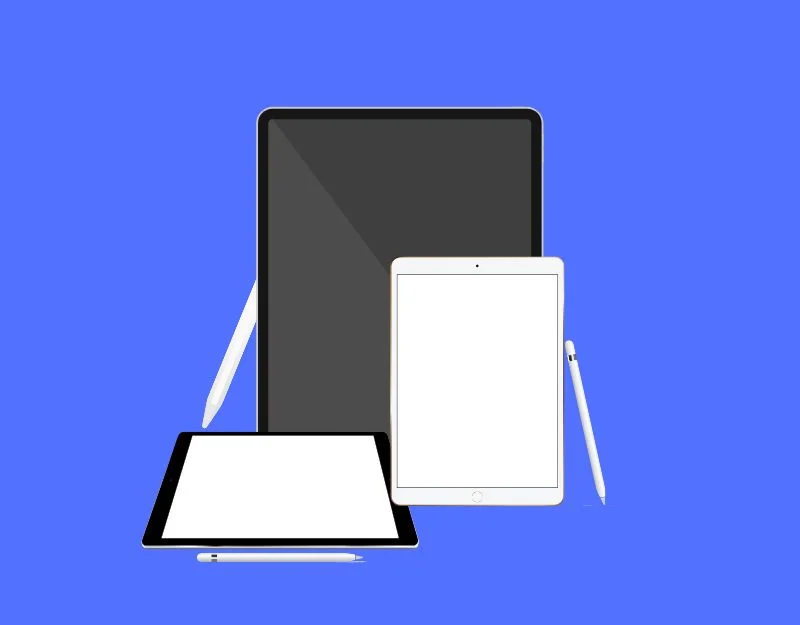
Apple Pencil(2세대) 호환 iPad:
Apple Pencil 2는 6세대 iPad mini, 4세대 iPad Air 이상, 3세대 iPad Pro 이상, 12.9인치 iPad Pro, 1세대 iPad Pro에서 사용할 수 있습니다.
Apple Pencil(1세대) 호환 iPad:
이 버전은 5세대 iPad mini, 6~9세대 iPad, 10세대 iPad(단, USB-C-Apple Pencil 어댑터 필요), 3세대 iPad Air, 1세대 및 2세대 12.9인치 iPad Pro, 이후 12.9인치 iPad Pro 및 iPad Pro와 호환됩니다.
Apple Pencil을 iPad와 페어링

Apple Pencil이 iPad에 연결되어 있는지 확인하십시오. 작동하려면 Apple Pencil을 iPad와 페어링해야 합니다. Apple Pencil은 Bluetooth 없이도 작동할 수 있지만 스마트하지는 않습니다. 여전히 쓸 수 있고 화면의 항목을 터치할 수 있지만 때때로 작동이 중지됩니다. 문제를 해결하려면 Apple Pencil이 iPad에 연결되어 있는지 확인하십시오.
Apple Pencil과 iPad를 페어링하는 방법:
1세대 Apple Pencil:
- 펜슬 상단의 캡을 벗깁니다.
- 연필을 iPad에 연결합니다.
- iPad에 메시지가 나타납니다. 연필을 페어링하려면 탭하세요.
2세대 Apple Pencil:
- iPad를 잠금 해제하십시오.
- 자기 띠가 있는 iPad의 측면을 찾습니다.
- 해당 스트립에 연필을 놓습니다.
- iPad에 메시지가 나타납니다. 연필을 페어링하려면 탭하세요.
펜촉 조이기
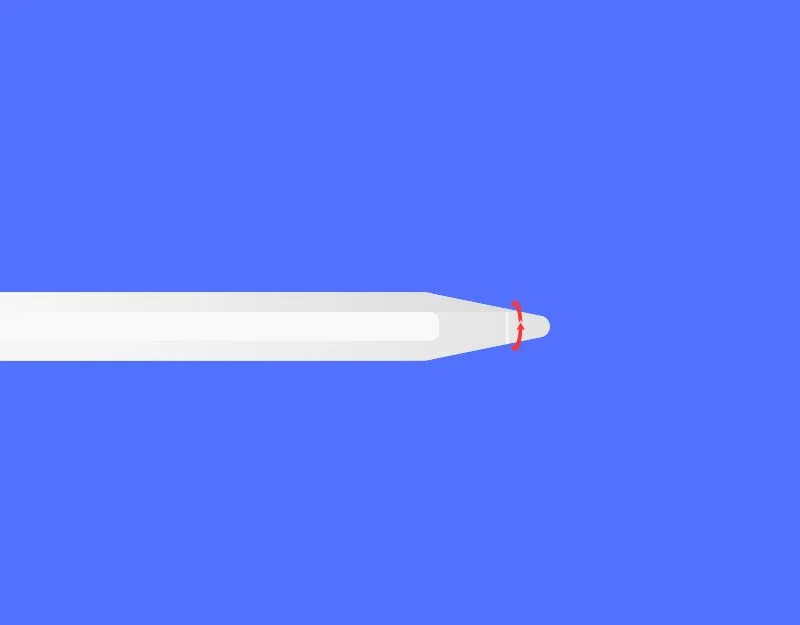
Apple Pencil에는 교체 가능한 펜촉이 함께 제공되며 Apple Pencil(펜촉)의 팁을 새 것으로 교체할 수 있습니다. 펜촉은 시간이 지남에 따라 분리할 수 있도록 설계되었으며 느슨해질 수 있습니다. 펜촉이 느슨하면 iPad가 더 이상 Apple Pencil과 작동하지 않을 수 있습니다. 이 문제를 해결하려면 스프링을 오른쪽으로 돌려 간단히 조입니다. 무리한 힘을 가하면 파손될 수 있으므로 조심스럽게 작업하십시오.
펜촉 변경
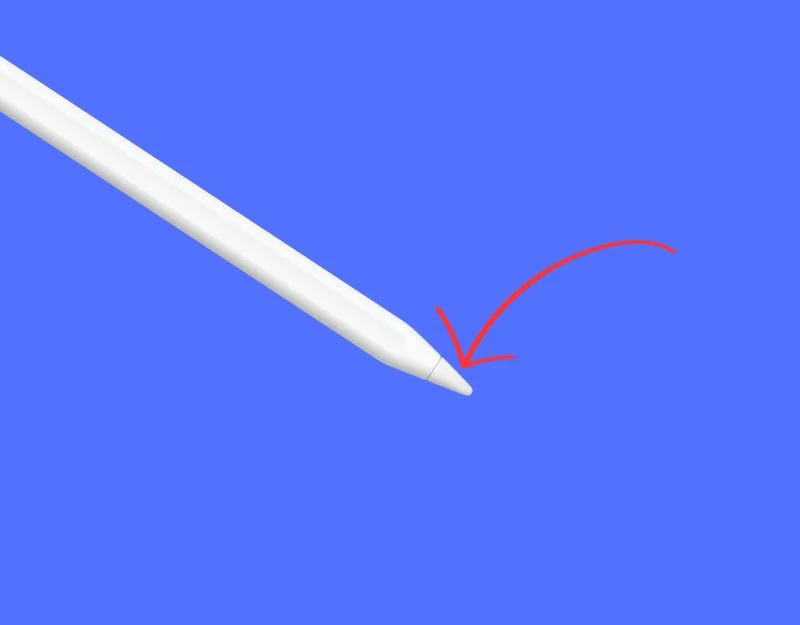
앞서 말씀드린 것처럼 애플펜슬의 끝부분은 교체가 가능하도록 설계되어 있습니다. 정기적으로 사용하면 시간이 지남에 따라 팁이 느슨해지거나 마모될 수 있습니다. Apple Pencil의 팁이 거칠게 보이거나 매끄러운 부분 아래에 금속이 보이거나 가끔 응답하지 않는 경우 Apple Pencil 팁을 교체할 때입니다. Apple은 1세대 Apple Pencil을 사용하는 경우 상자에 추가 팁을 포함합니다. 2세대 애플펜슬의 경우 별도의 팁이 박스에 포함되어 있지 않아 별도로 구매하셔야 합니다. Apple은 교체용 팁을 4개 팩으로 $19에 판매합니다. 또는 Amazon에서 10달러 미만으로 사용할 수 있는 타사 Apple Pencil 팁을 찾을 수 있습니다.
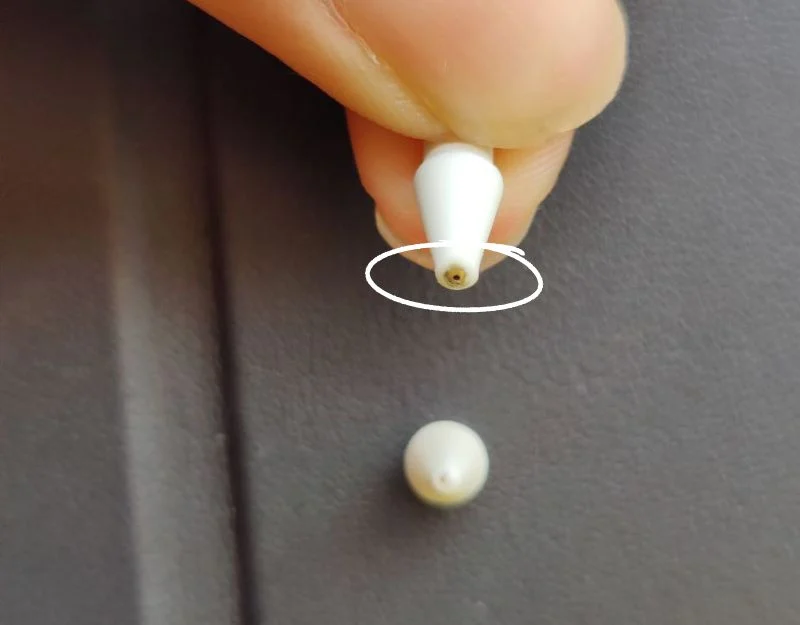
Apple Pencil 충전

Apple Pencil 배터리가 작동하기에 충분한지 확인하십시오. iPad의 홈 화면에 있는 배터리 섹션에서 Apple Pencil의 배터리 수명을 확인할 수 있습니다. 2세대 Pencil을 사용하는 경우 iPad에 연결할 수도 있으며 팝업 창에 배터리 수준이 표시됩니다. 배터리가 부족하면 Apple Pencil을 잠시 충전하면 다시 작동할 것입니다. 1세대 Apple Pencil을 사용하는 경우 iPhone 또는 iPad에 연결하여 충전할 수 있습니다. 2세대를 사용하시는 분들은 아이패드 측면에 부착하시면 됩니다. 그런 다음 자기적으로 달라붙어 충전을 시작합니다.

낙서 모드 켜기
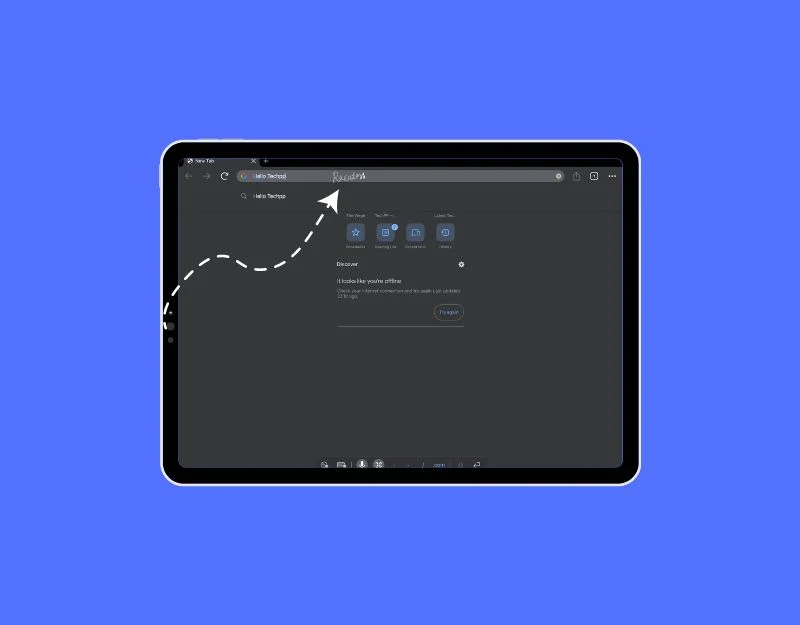
Apple은 iPad OS 14에서 키보드로 입력하는 대신 Apple Pencil로 쓸 수 있는 새로운 Scribble 기능을 iPad에 도입했습니다. Apple Pencil로 텍스트 상자를 채우는 데 문제가 있는 경우 iPad에서 Scribble 기능을 활성화했는지 확인하십시오.
iPad에서 Scribble 기능을 켜는 방법
- iPad에서 설정 열기
- "Apple Pencil"을 탭한 다음 "Scribble" 스위치를 켭니다.
- Scribble이 활성화되면 Apple Pencil을 사용하여 iPad의 모든 텍스트 필드에 쓸 수 있습니다.
iPad를 다시 시작하십시오
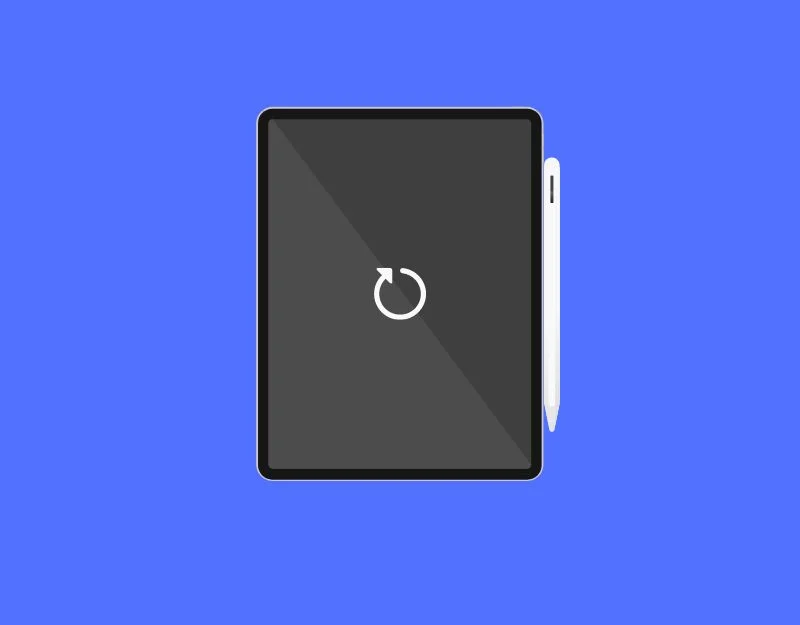
문제가 지속되면 iPad를 다시 시작해 보십시오. 이것은 일시적인 문제를 해결하는 가장 쉽고 효과적인 방법으로 알려져 있습니다. iPad를 재부팅하려면 재부팅 슬라이더가 >로 나타날 때까지 전원 버튼을 길게 누릅니다. 이제 재부팅 슬라이더를 밀고 장치가 재부팅될 때까지 잠시 기다립니다. 이제 iPhone을 잠금 해제하고 Apple Pencil을 연결할 수 있습니다. 이렇게 하면 문제가 해결됩니다.
iPad 초기화
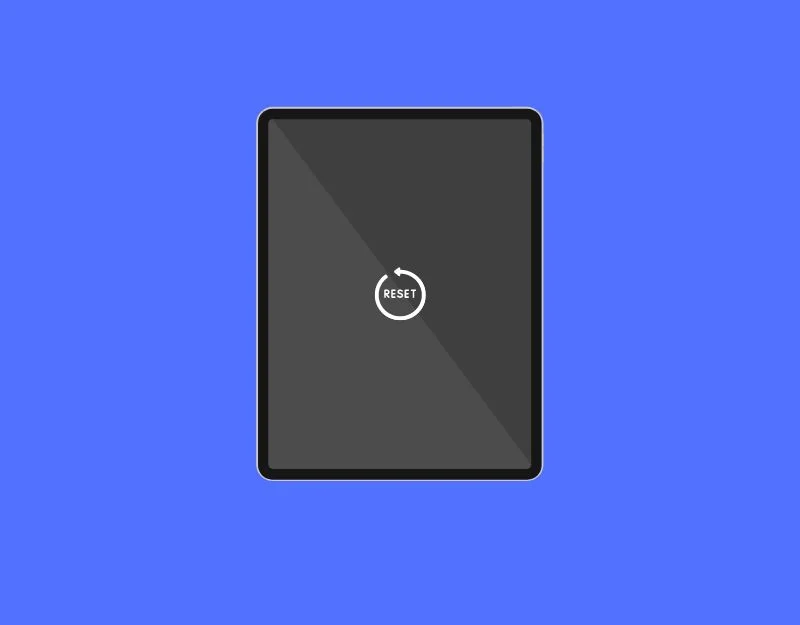
어떤 단계도 효과가 없다면 iPad를 공장 설정으로 재설정해 보십시오. iPad를 재설정하면 iPad에서 모든 항목이 제거되고 새로 시작할 수 있으므로 이 단계를 진행하기 전에 중요한 데이터를 백업해야 합니다. iPad를 초기화할 때 설정 > 일반 > 모든 콘텐츠 지우기로 이동합니다. 이 방법은 모든 것을 제거합니다. iPad를 새 것처럼 설정할 수 있습니다. 설정 후 Apple Pencil을 iPad와 다시 페어링하고 문제가 지속되는지 확인합니다.
Apple 지원팀에 문의
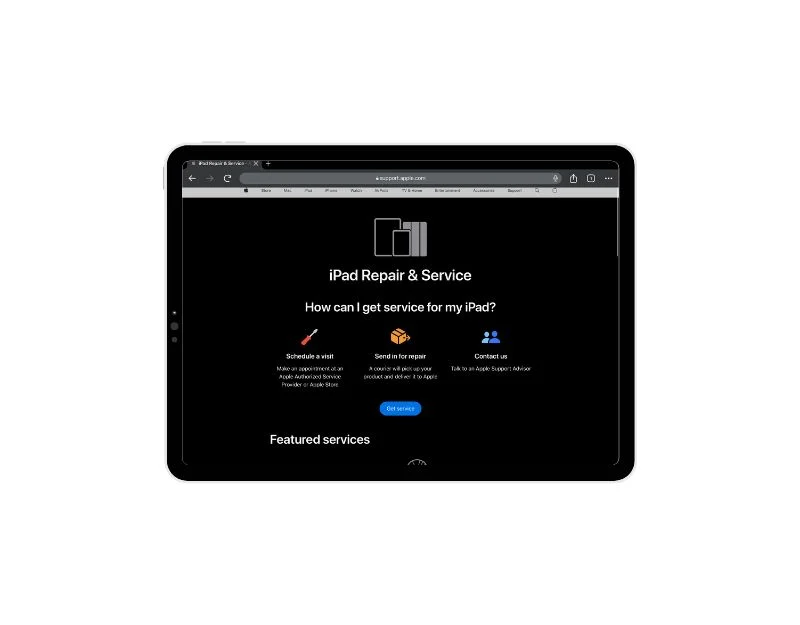
어떤 단계도 iPad에서 Apple Pencil 문제를 해결하는 데 도움이 되지 않으면 Apple 지원에 문의하십시오. 하드웨어 오류이거나 문제를 일으키는 드문 문제일 수 있습니다. 웹 사이트를 통해 Apple 지원에 문의하거나 Apple Genius Bar 약속을 예약하여 문제를 해결할 수 있습니다.
빠르고 쉬운 Apple Pencil 수정
Apple Pencil은 iPad와 함께 사용할 수 있는 최고의 액세서리입니다. Apple Pencil로 메모하고 그림을 그리고 기타 작업을 수행할 수 있는 가장 쉽고 편리한 방법을 제공합니다. Apple Pencil이 갑자기 작동을 멈추면 매우 당황스러울 수 있습니다. 이 단계가 문제를 해결하는 데 도움이 되기를 바랍니다.
향후 Apple Pencil 문제 방지
- Pencil 충전 상태 유지 : Apple Pencil의 배터리 전원이 충분한지 확인합니다. 배터리가 부족하거나 사용하지 않을 때 충전하십시오. 2세대 Apple Pencil을 사용하는 경우 Pencil을 옆으로 눕히면 자동으로 충전됩니다.
- 팁에 먼지 없음 : Apple Pencil의 팁과 iPad의 화면을 깨끗하게 유지하십시오. 부드러운 천이나 적합한 세척액을 사용하여 먼지를 제거하십시오. 먼지 입자는 iPad의 필기에 영향을 미칠 수 있습니다.
- 소프트웨어 업데이트 : iPad 및 Apple Pencil용 소프트웨어를 최신 상태로 유지합니다. 정기적으로 업데이트를 확인하고 설치하십시오. 업데이트는 종종 성능을 개선하고 소프트웨어 버그를 수정합니다. 업데이트 후 문제가 발생하면 Apple 지원에 문의하거나 충분한 지식이 있는 경우 OS 업데이트에서 다운그레이드하십시오.
- 호환 앱 사용 : Apple Pencil과 잘 작동하는 앱을 사용하고 있는지 확인하세요. Apple Pencil을 지원하고 사용할 때 지연이나 셔터가 발생하지 않는 앱을 선택하십시오.
- 취급 주의 : Apple Pencil이 손상되지 않도록 주의하여 취급하십시오. 떨어뜨리거나 너무 세게 누르지 마십시오. 실수로 연필을 떨어뜨리면 연필이 깨지거나 물리적 손상을 입을 수 있습니다.
- 하드 화면 보호 필름 사용 금지 : 하드 케이스나 거친 표면으로 인해 Apple Pencil 끝이 시간이 지남에 따라 마모될 수 있으므로 하드 화면 보호 필름이나 종이와 같은 보호 필름을 사용하지 마십시오.
Apple Pencil 문제 해결에 대한 FAQ
Apple Pencil 배터리는 얼마나 오래 지속됩니까?
그것은 모두 개별 사용 사례에 따라 다릅니다. 인터넷 데이터와 대부분의 사용자 의견에 따르면 Apple Pencil 2세대는 완전 충전 시 약 12시간 연속 사용이 가능하며 Apple Pencil 1세대는 완전 충전 시 약 9시간 연속 사용이 가능합니다.
처음 사용하기 전에 Apple Pencil을 충전해야 합니까?
예, Apple Pencil은 배터리로 작동하며 작동하는 데 최소한의 전력만 필요합니다. 대부분의 경우 새로 포장된 Apple Pencil은 페어링하여 사용할 수 있는 최소한의 충전이 제공되지만 항상 사용하기 전에 충전하는 것이 좋습니다.
내 iPad가 Apple Pencil을 지원하는지 어떻게 확인합니까?
- 설정 > 일반 > 정보로 이동하여 모델 번호를 찾으십시오.
- 특정 iPad 모델과 Apple Pencil의 호환성을 확인하려면 Apple 지원 웹 사이트를 방문하십시오.
- 공식 Apple Pencil 호환성 목록을 찾거나 Apple 웹 사이트에서 특정 iPad 모델의 기술 사양을 확인하여 Apple Pencil을 지원하는지 확인하십시오.
그리는 동안 Apple Pencil이 지연되는 이유는 무엇입니까?
그림을 그릴 때 Apple Pencil이 지연되는 경우 몇 가지 이유가 있을 수 있습니다. 먼저 Apple Pencil이 충전되어 있고 iPad에 제대로 연결되어 있는지 확인하십시오. 배터리가 부족하거나 연결이 느슨하면 지연이 발생할 수 있습니다. 둘째, 펜 사용에 영향을 미칠 수 있으므로 Apple Pencil 끝이나 iPad 화면에 먼지가 있는지 확인하십시오. 마지막으로 앱 문제를 확인합니다. 특정 앱은 Apple Pencil을 사용할 때 문제가 발생하여 전체 경험이 지연될 수 있습니다. 이 문제를 해결하려면 Apple Pencil의 배터리 수명이 충분하고 Apple Pencil 팁에 파편이나 먼지가 없고 팁이 손상되거나 마모되지 않았는지 확인하십시오.
